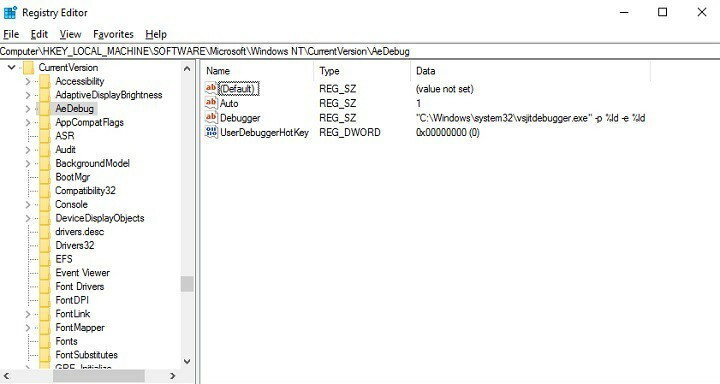- O lançador Ballte.net é o hub central da Blizzard para todos os seus jogos. Os jogos da Activision também são lançados através do inicializador do Battle.net, que fornece um portal para a loja, notícias e recursos de bate-papo.
- Com o Battle.net sendo instrumental para jogar qualquer jogo da Activision / Blizzard, se o aplicativo travar na inicialização, você vai querer consertá-lo o mais rápido possível. Hoje vamos dar uma olhada nisso!
- Para mais conteúdo de jogos, dê uma olhada em nosso página de jogos onde exploramos problemas e relatamos as últimas notícias.
- Está tendo problemas com os produtos da Blizzard? Nós temos uma seção inteira dedicado a eles.

Este software irá reparar erros comuns de computador, protegê-lo contra perda de arquivos, malware, falha de hardware e otimizar seu PC para desempenho máximo. Corrija problemas do PC e remova vírus agora em 3 etapas fáceis:
- Baixar Restoro PC Repair Tool que vem com tecnologias patenteadas (patente disponível aqui).
- Clique Inicia escaneamento para encontrar problemas do Windows que podem estar causando problemas no PC.
- Clique Reparar tudo para corrigir problemas que afetam a segurança e o desempenho do seu computador
- Restoro foi baixado por 0 leitores este mês.
Muitos usuários relataram que seu Nevasca aplicativo está travado na inicialização, e isso pode ser um grande problema, pois impedirá que você jogue seu jogos favoritos. Embora isso seja um problema, você pode corrigi-lo facilmente com uma de nossas soluções.
Nevasca, o líder soberano no gênero MMO, oferece um grande cliente de desktop que ainda não se intimida com seus próprios problemas. Um dos problemas relatados recentemente diz respeito a um travamento na tela de inicialização.
Isso, por assim dizer erro, ocorre especialmente durante o download e processo de instalação de um dos oferecidos jogos. Principalmente com o recém-introduzido Destiny 2.
Para ajudá-lo a superar esse problema e, finalmente, colocar suas mãos no tão esperado título FPS, fornecemos 6 soluções viáveis. Portanto, certifique-se de verificá-los e, com sorte, resolver o problema em questão.
Como posso consertar BO downloader do lizzard travou em 0 b / s?
- Execute o aplicativo Blizzard com permissões administrativas
- Desativar programas em segundo plano
- Verifique a conexão
- Limpe o cache do aplicativo
- Reinicie o download com um local de pasta diferente
- Atualize o cliente
1. Execute o aplicativo Blizzard com permissões administrativas
Se o seu aplicativo Blizzard travar durante a inicialização, o problema pode ser causado pela falta de privilégios.
No entanto, existe uma maneira rápida de resolver esse problema e tudo o que você precisa fazer é executar o aplicativo como um administrador. Para fazer isso, siga estas etapas simples:
- Clique com o botão direito no Atalho da área de trabalho do aplicativo Blizzard e aberto Propriedades.
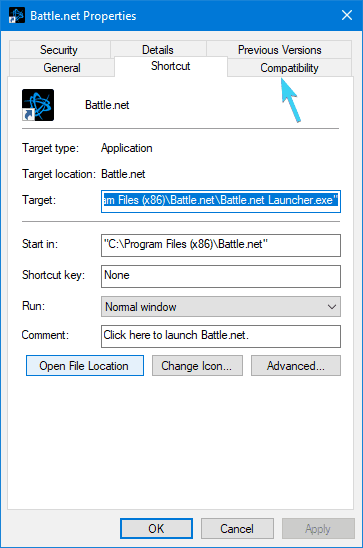
- Selecione os Compatibilidade aba.
- Verifica a "Execute este programa como administrador" caixa.
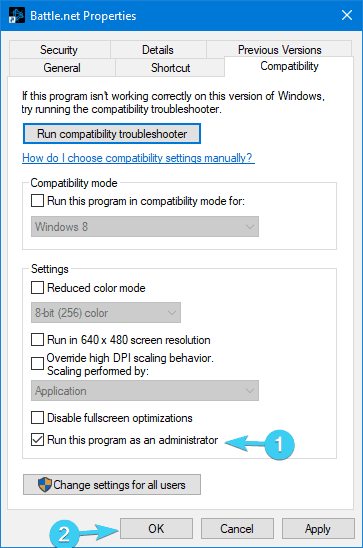
- Salve as alterações e inicie o aplicativo.
Isso deve resolver a parada. Por outro lado, se você ainda estiver preso na tela de inicialização, siga em frente.
Aprenda tudo o que há para saber sobre a conta de administrador e como você pode habilitá-la / desabilitá-la bem aqui!
Nada acontece quando você clica em Executar como administrador? Não se preocupe, nós temos a solução certa para você.
2. Desativar programas em segundo plano
Isso aqui é fundamental. Os programas que funcionam em segundo plano causaram e podem causar muitos problemas. Além disso, a ênfase especial vai para programas dependentes de conexão que monopolizam o seu largura de banda.
Isso pode tornar os downloads mais lentos e até mesmo impedir as atualizações do cliente. Além disso, alguns outros programas, como soluções de terceiros, VPNs, ou firewalls pode interromper a conexão em primeiro lugar.
Estes são alguns programas em segundo plano que podem provocar problemas:
- Baixe gerenciadores e clientes de torrent.
- VoIP programas como o Skype.
- Programas de chat de voz no jogo, como o Ventrilo.
Para esse efeito, aconselhamo-lo a "eliminar" estes programas individualmente dentro do Gerenciador de tarefas ou inicie o seu PC com uma inicialização seletiva. Siga as instruções abaixo para realizar o último:
- Na barra de Pesquisa do Windows, digite msconfig.msc e aberto Configuração do sistema.

- Debaixo de Em geral guia, selecione o Inicialização seletiva.

- Desmarque o ”Carregar itens de inicialização" caixa.
- Agora, navegue até o Serviços aba.
- Verifica a "Ocultar todos os serviços Microsoft" caixa.
- Clique no Desativar tudo e depois OK para confirmar as alterações.

- Finalmente, reinicie o seu PC e inicie a Blizzard novamente.
Se você quiser saber como adicionar ou remover aplicativos de inicialização em Windows 10, Veja issoguia simples.
O Windows não finaliza uma tarefa no Gerenciador de Tarefas? Conte conosco para resolver o problema.
3. Verifique a conexão
Em 90% das situações, o principal culpado pelo travamento de inicialização está nos problemas de conexão. Ou o seu largura de banda muito lenta, Os servidores da Blizzard estão ocupados (o que é comum em todos os lançamentos de jogos) ou há algo errado com seu roteador ou modem.
Execute uma verificação do sistema para descobrir possíveis erros

Baixar Restoro
Ferramenta de reparo de PC

Clique Inicia escaneamento para encontrar problemas do Windows.

Clique Reparar tudo para corrigir problemas com tecnologias patenteadas.
Execute uma verificação de PC com a ferramenta de reparo Restoro para encontrar erros que causam problemas de segurança e lentidão. Após a verificação ser concluída, o processo de reparo substituirá os arquivos danificados por arquivos e componentes novos do Windows.
Para ter certeza de que tudo neste departamento está funcionando conforme o esperado, certifique-se de tentar as soluções alternativas que apresentamos a seguir:
- Use uma conexão LAN com fio em vez da conexão sem fio. A conexão sem fio é quase sempre instável e não é recomendada para baixar ou atualizar jogos.
- Ative a maior taxa de download.
- Abra o App Blizzard.
- Clique em Nevasca e escolher Definições no menu suspenso.
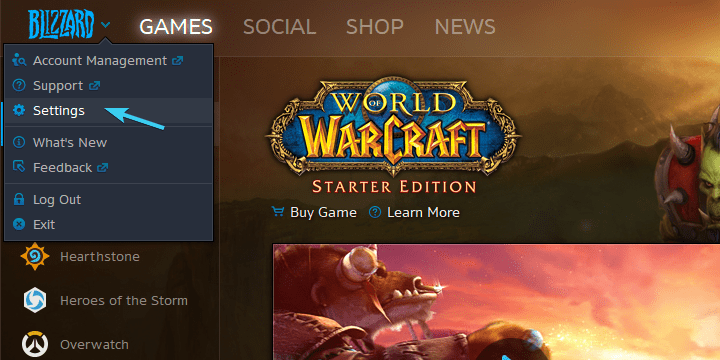
- Abra o Instalação / atualização do jogo seção do painel esquerdo.
- Sob Largura de banda da rede, definir ambos Ultimas atualizações e Patch futuro valores de dados para 0 (0 significa ilimitado).
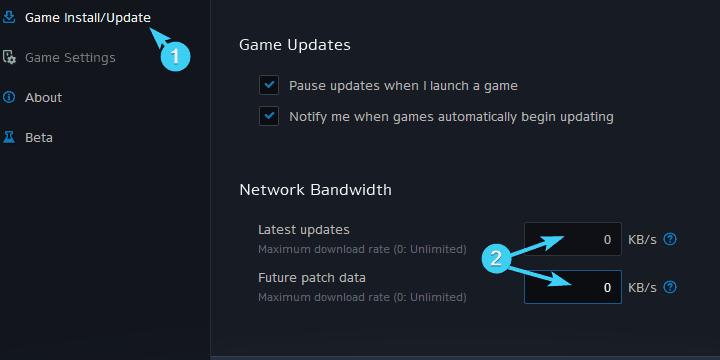
- Confirme as alterações.
- Reinicie o seu roteador e modem. Aguarde cerca de um minuto e ligue o equipamento.
- Redefina o roteador para as configurações padrão.
- Certifique-se de que as portas necessárias estejam abertas.
- Atualize o DNS.
- Na barra de Pesquisa do Windows, digite prompt de comando.
- Clique com o botão direito no Prompt de comando e execute-o como um administrador.
- Digite o seguinte comando e pressione Enter:
- ipconfig / flushdns
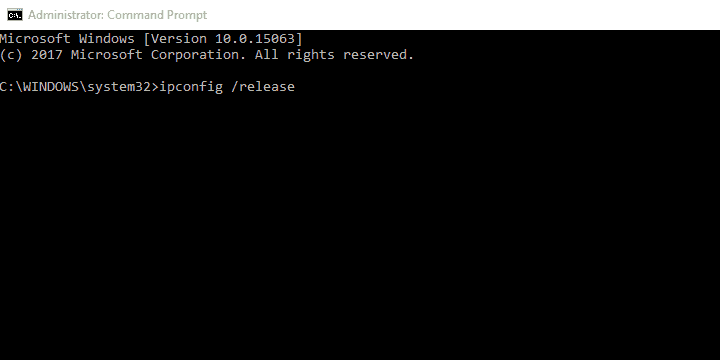
- ipconfig / flushdns
- Feche o prompt de comando e reconecte.
- Execute os solucionadores de problemas de conexão à Internet ou adaptador de rede. Navegar para Configurações> Atualização e segurança> Solução de problemase execute ambas as ferramentas, respectivamente.
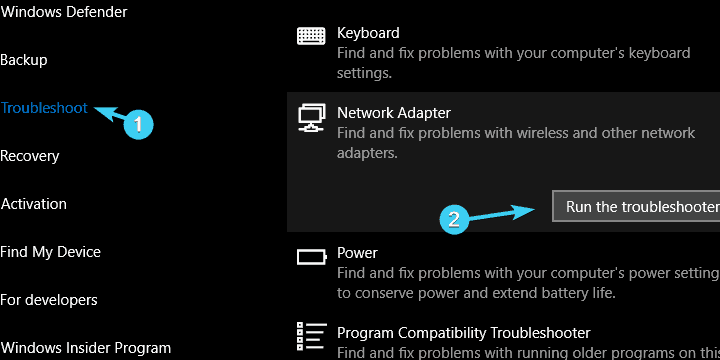
Se você está tendo problemas para acessar o Prompt de Comando como administrador, é melhor dar uma olhada emeste guia.
Além disso, se você não conseguir liberar o cache do DNS Resolver no Windows 10, siga as etapas simples de Este artigo para consertar o problema.
Se o Solucionador de problemas parar antes de concluir o processo, corrija-o com a ajuda deste guia completo.
4. Limpe o cache do aplicativo
- Feche o App Blizzard completamente. Isso inclui fechar o cliente também na área de notificação.
- Clique com o botão direito no Barra de Tarefas e aberto Gerenciador de tarefas.
- Elimine todos os processos relacionados ao aplicativo da Blizzard.
- Agora, navegue até o partição do sistema (C :).
- Habilitar Itens escondidos.
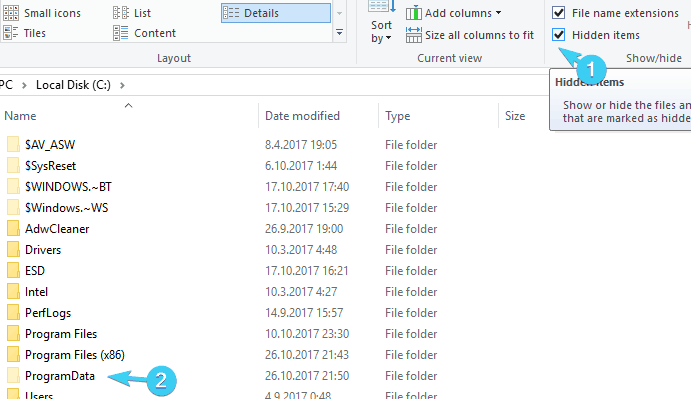
- Abrir Dados do Programa.
- Excluir Battle.net pasta e reinicie seu cliente de desktop Blizzard.

Além disso, após algum tempo de uso extensivo, o aplicativo Blizzard acumulará muitos arquivos redundantes. Isso pode tornar o aplicativo mais lento e causar vários problemas.
Além disso, alguns arquivos de aplicativos armazenados podem ser corrompidos ou incompletos, o que, eventualmente, resultará em problemas adicionais. Portanto, é aconselhável apague esses arquivos e mova-se a partir daí.
Não consegue abrir o Gerenciador de Tarefas? Não se preocupe, nós temos a solução certa para você.
5. Reinicie o download com um truque simples

- Pare o processo de download dentro do App Blizzard.
- Navegar para C: Arquivos de programa (x86) e arraste o pasta de instalação do jogo para o Área de Trabalho fundo.
- Abra o aplicativo Blizzard e navegue até o jogo que causou a interrupção.
- Clique ”Instalar”E deixe-o no Tela de seleção de localização.
- Mova a pasta de instalação de volta Arquivos de Programas.
- Selecione o local padrão e continue com a instalação.
Alguns usuários engenhosos decidiram resolver o problema por conta própria e resolveram o problema com alguns jogos que travaram na tela de inicialização.
Ou seja, parece que a tenda é resolvida com um truque simples. Supostamente, tudo o que você precisa fazer é mover a pasta de instalação do caminho original, movê-la novamente e continuar com o download.
Portanto, siga as etapas acima para fazer isso em seu PC e talvez você supere a tela de inicialização. Além disso, o download deve continuar conforme o esperado.
Depois disso, a velocidade de download melhorou muito e, o que é mais importante, a parada da tela de inicialização sumiu.
6. Atualize o cliente e aguarde
Finalmente, se nenhuma das soluções anteriores funcionou, podemos apenas aconselhá-lo a manter seu aplicativo Blizzard atualizado e aguardar.
Estamos cientes de que a Blizzard está sendo descuidada às vezes, mas, eventualmente, problemas como o da distribuição Destiny 2 serão resolvidos.
Isso deve concluí-lo.
Caso você tenha dúvidas ou soluções adicionais sobre o travamento na tela de inicialização, certifique-se de compartilhá-las conosco. Você pode fazer isso na seção de comentários abaixo.
 Ainda está tendo problemas?Corrija-os com esta ferramenta:
Ainda está tendo problemas?Corrija-os com esta ferramenta:
- Baixe esta ferramenta de reparo de PC classificado como Ótimo no TrustPilot.com (o download começa nesta página).
- Clique Inicia escaneamento para encontrar problemas do Windows que podem estar causando problemas no PC.
- Clique Reparar tudo para corrigir problemas com tecnologias patenteadas (Desconto exclusivo para nossos leitores).
Restoro foi baixado por 0 leitores este mês.
perguntas frequentes
Você pode executar o battle.net como administrador seguindo estes passos. Mais maneiras de fazer isso podem ser encontradas em nosso guia para execute o Steam como administrador.
Vá para o página oficial de download do battle.net, clique em Download para Windows e execute o instalador seguindo o assistente.
Seus downloads podem ser bloqueados. Temos um extenso guia sobre o que fazer quando você não consegue baixar arquivos da internet.